
vremeplov To je izvrsna funkcionalnost unutar naših Maca, koja nam pomaže u stvaranju sigurnosnih kopija naših najdragocjenijih podataka. Istina je da je ponekad polako i glomazno, ali postoji funkcija ovog softvera koja će vam pomoći u određenim slučajevima.
Je li vam se ikad dogodilo da se taj dokument u kojem radite i štedite ispostavi da vas ne uvjeri? Voljeli biste se vratiti na prethodnu verziju, ali znate da bi, ako uštedite preko nje, bilo nemoguće. S Time Machineom možete se vratiti na onu prethodnu verziju za koju ste mislili da je nestala.
Time Machine vam pomaže da oporavite stare verzije dokumenata
U određenim prilikama, kada radite na važnom dokumentu, često izvodite operaciju spremanja, jer znate da imate puno uloga. Ali iz različitih razloga najnovija vas verzija uopće ne uvjerava i želite da ste pritisnuli "spremljeno kao".
Pa, trebali biste znati da u našim Mac računalima postoji opcija koja taj zadatak automatski obavlja za vas. Svakako, pogađate: Time Machine čini upravo to.
Operativni sustav macOS sprema verzije dokumenata u pokretu i omogućuje vam njihovo pregledavanje i što je najbolje, obnovite ih. Time Machine uključuje inteligentne i automatske lokalne sigurnosne kopije dokumenata na kojima radite.
Na taj način, ako je dokument na kojem radite pokvaren ili zato što je primatelj zaključio da sadržaj nije onakav kakav je tražio, ili zato što i sami mislite da ne ispunjava vaša očekivanja, možete potražiti stariju verziju u kojoj ako se osjećate ugodno.
To je vrlo korisna opcija, jer možete se sjetiti svega što ste napisali, ali najnormalnije je da to nije tako. Vratite se onome što ste već učinili, zahvaljujući Time Machineu, Je li najbolja opcija.
Da biste mogli prijeći na one prethodne verzije tog dokumenta, morate slijediti sljedeće korake:
Moramo ići u arhiva na Mac izborničkoj traci. Bit će podizbornik koji pokazuje vratite se ili pregledajte sve verzije.
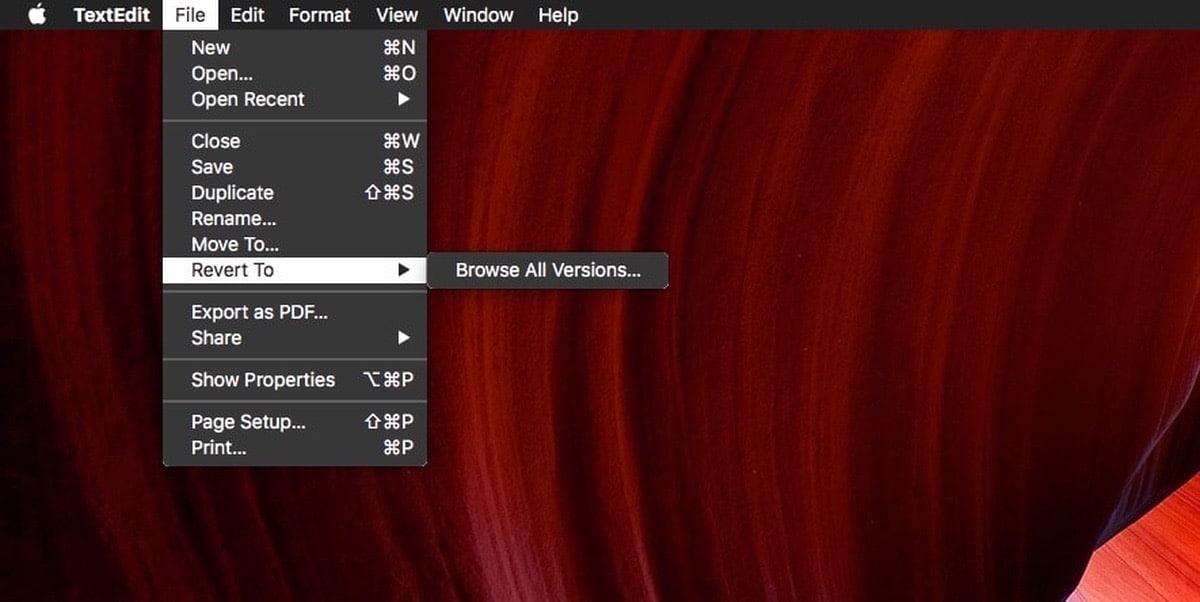
Kad pristupimo tom podizborniku, nalazimo se u "utrobi" Vremenskog stroja. Vidjet ćete puno plutajućih prozora To je pomalo vizija "Matrice", ali vrijedi pogledati kroz njene prozore.
Na lijevoj strani nalazi se trenutni dokument, ovo je ono što vaš Mac naziva. S desne strane vidjet ćete snop, da, također plutajući, dokumenata koji su prethodne verzije dokumenta što ste činili. Ispod snopa vidjet ćete naljepnicu koja označava datum svake od ovih verzija.
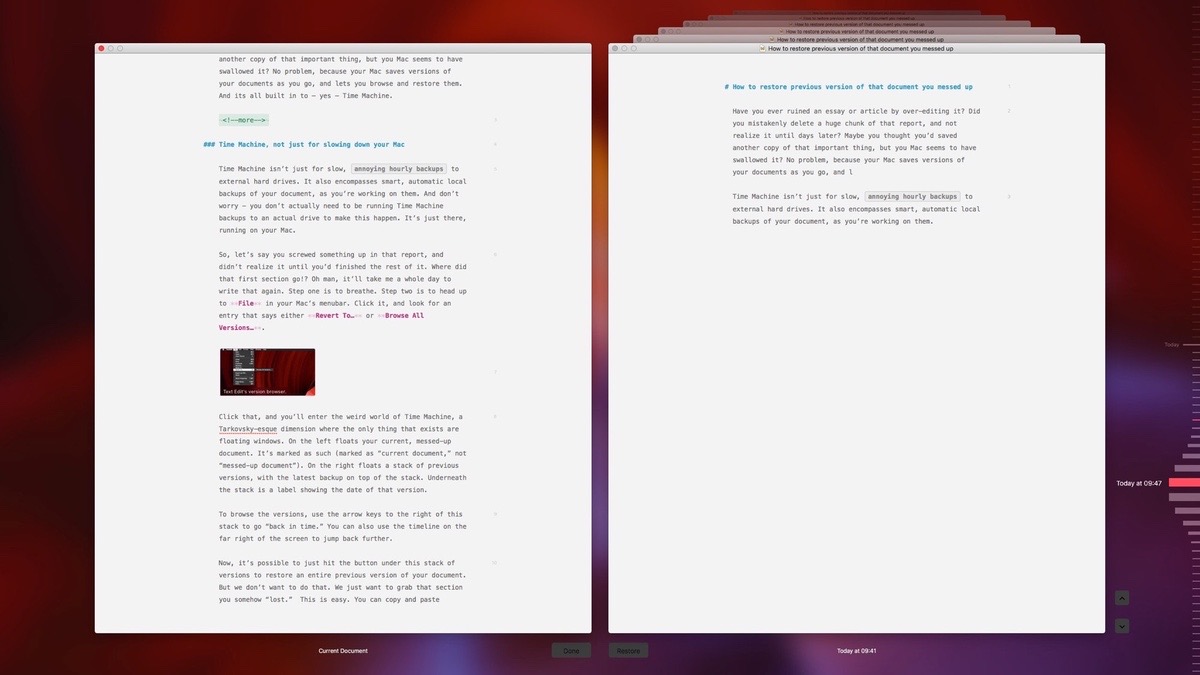
Da biste odabrali svaku od verzija, morate upotrijebiti strelice za smjer i otići ćete do dokumenta s najstarijim datumom. Također možete koristiti vremensku traku koja postoji s desne strane zaslona.
Kad dođete do verzije koja vas zanima, samo trebate kliknuti dokument i ta će se verzija vratiti. To sada znači da će sve što je naknadno učinjeno biti uklonjeno. Možda to ne želite, samo vratite nešto za što ste već mislili da je izgubljeno.
Ono što morate učiniti je kopirati sadržaj te verzije i zalijepite ga u posljednji na kojem radite. Kada završimo s uređivanjem, jednostavno moramo kliknuti "gotovo" i dostupna nam je prethodna verzija.
sada, nisu sve aplikacije kompatibilne s ovom opcijom Time Machine. Prvo biste trebali znati za koje radi. To je neophodno, jer ako ne, ovaj trik ili savjet neće uspjeti.
Da biste provjerili je li kompatibilan, sve što moramo učiniti je ući u izbornik za uređivanje predmetne aplikacije i provjeriti imamo li mogućnost vraćanja.
Ako ne izađe, Nećemo moći pristupiti prethodnim verzijama putem Time Machine-a.
Vrlo zanimljivo. S Macom sam 3 godine i još uvijek me oduševljava novim značajkama. Ovaj ugrađeni uslužni program Time Machine vrlo je zgodan i vidim da djeluje u svim programima za uređivanje.